¿Por qué desaparecieron mis fotos en mi iPhone?
Este problema resulta confuso y molesto para muchos usuarios de Apple. Informan que sus fotos desaparecieron de iPhone después de actualizar a la última versión de iOS 18. Muchas fotos significativas en el iPhone desaparecieron aleatoriamente. Algunas personas incluso descubren que las fotos del iPhone desaparecieron por completo del Camera Roll. ¡No temáis! Esta publicación explicará las razones por las que sus fotos desaparecieron del iPhone y presentará soluciones efectivas para recuperarlas. Si te encuentras en la misma situación, aquí tienes 6 métodos para solucionar el problema de que las fotos desaparecieron del iPhone.

- Parte 1. ¿Por qué desaparecieron mis fotos en mi iPhone?
- Parte 2. 1 clic para recuperar fotos de iPhone desaparecidas [Mejor]
- Parte 3. Otros cuatro métodos para reparar fotos de iPhone desaparecidas
- Parte 4. Reparar imágenes en iPhone desaparecidas con la herramienta de recuperación del sistema iOS
- Parte 5. Preguntas frecuentes sobre fotos desaparecidas del iPhone
Parte 1. ¿Por qué desaparecieron mis fotos en mi iPhone?
Para empezar, es importante descubrir la razón por la que las fotos del iPhone desaparecieron repentinamente. Como resultado, podrás evitar problemas similares de fotos perdidas en el iPhone la próxima vez. Simplemente eche un vistazo a las razones comunes a continuación para verificar las causas por las que las fotos desaparecieron del carrete de la cámara del iPhone y las imágenes de iCloud desaparecieron.
- • Actualice a iOS 18/17 o restaure desde una copia de seguridad desconocida con un sistema inestable.
- • Poco espacio de almacenamiento debido a aplicaciones pesadas, varias fotos, videos, documentos y otros archivos de iPhone.
- • Alguien borra las fotos de tu iPhone o las escondes sin que se den cuenta.
- • Inicie sesión en una cuenta de iCloud diferente o ha desactivado iCloud Photo Sync.
- • Realizar otros cambios en la configuración de Camera Roll.
Con las razones anteriores explicadas, será más fácil recuperar fotos borradas del iPhone 16/15/14/13/12/11/X sin pérdida de datos.
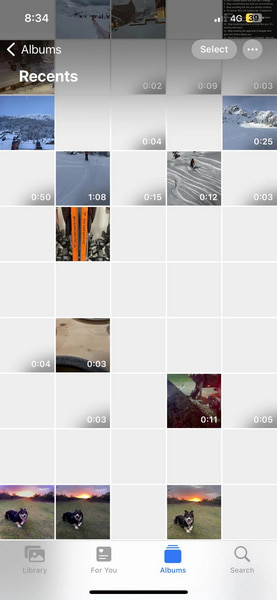
Parte 2. 1 clic para recuperar fotos de iPhone desaparecidas [Mejor]
Si desea recuperar fotos de iPhone desaparecidas sin ninguna copia de seguridad, debe recurrir a IPhone de recuperación de datos de Apeaksoft. Esta poderosa herramienta de recuperación de datos puede ayudarlo a recuperar directamente datos perdidos de dispositivos iOS sin respaldo o desde archivos de respaldo de iCloud/iTunes.

4,000,000+ Descargas
Puedes recuperar fotos de iPhone desaparecidas sin respaldo.
Puede obtener una vista previa de las fotos antes de la recuperación.
Puede recuperar muchos tipos de datos de iOS, incluidas fotos, mensajes, calendario, notas de voz, chats de WhatsApp, etc.
Funciona con la última serie de iPhone 16 con iOS 18.
Paso 1 Conecte su iPhone e inicie la recuperación directamente
Descargue e inicie esta herramienta integral de recuperación de datos de iPhone en Mac/Windows. Conecte su iPhone a su computadora. Elegir Recuperarse del dispositivo iOSy podrá ver varios archivos de iOS enumerados en categorías. Puede encontrar cualquier tipo de datos popular en el panel izquierdo, como contactos, mensajes, imágenes, canciones, videos y más.
Paso 2 Marque todos los archivos relacionados con las fotos del iPhone y obtenga una vista previa de las fotos perdidas una por una. Luego, seleccione las fotos de iPhone desaparecidas y haga clic en Recuperar Botón para recuperarlos fácilmente.

Parte 3. Otros cuatro métodos para reparar fotos de iPhone desaparecidas
1. Forzar reinicio del iPhone para arreglar mis fotos desaparecidas de mi iPhone
En el momento en que desaparecieron las fotos de tu iPhone, simplemente prueba los siguientes pasos para recuperar las que faltan con facilidad.
Es una solución aproximada pero útil para arreglar las fotos del iPhone, desapareció el problema. Puede reiniciar su dispositivo Apple y ejecutar la aplicación Fotos nuevamente para ver si esas fotos faltantes regresan.
Pulse el botón Volumen hacia arriba > Volumen de Down botones en secuencia. Luego, mantenga presionado el botón Potencia botón hasta que vea el logotipo de Apple.

El reinicio forzado puede ser una solución poderosa para solucionar problemas comunes como las notas del iPhone desaparecieron, faltan mensajes, etc. aparte de las fotos desaparecidas.
2. Verifique el álbum eliminado recientemente para reparar las fotos desaparecidas del iPhone
"¿Cómo puedo encontrar las fotos que faltan en el rollo de la cámara del iPhone?"

También es posible que elimines accidentalmente las fotos del iPhone. Así que es mejor que compruebes el Carpeta eliminada recientemente. Abierto Galería de fotos aplicación para elegir Albums, luego pulsa Recientemente eliminado para ver fotos desaparecidas del iPhone. Más tarde, toque Seleccionar y marque ciertas imágenes. necesitas golpear Recuperar y luego confirme para restaurar las fotos faltantes del iPhone.
3. Active la biblioteca de fotos de iCloud para reparar las imágenes de iCloud desaparecidas
"Acabo de encontrar fotos desaparecidas de iPhone iCloud ..."
Cuando activas la biblioteca de fotos de iCloud, puedes acceder a toda la biblioteca en iCloud automáticamente. Sin embargo, no funciona si tienes deshabilitado Sincronización de fotos de iCloud or Mi Photo Stream.

tan abierto Configuración aplicación en iPhone primero. Elige tu nombre y toca iCloud, golpear Galería de fotos y luego encender iCloud Photo Library. Después de eso, podrás ver las fotos del Camera Roll y otras imágenes del iPhone en Todas las fotos álbum.
4. Restaurar fotos desaparecidas desde la copia de seguridad de iTunes
"Las fotos de mi iPhone se siguen restaurando sin saber por qué ..."
Si aún copias de seguridad de fotos de iPhone con iTunes antes, entonces puedes recuperar las fotos desaparecidas del iPhone restaurándolas. Conecte el iPhone a Mac o PC mediante un cable USB. Confíe en esta computadora y haga clic en el botón iPhone después de ser detectado. Luego localice el menú Resumen para tocar restaurar copia de seguridad para restaurar fotos desaparecidas del iPhone con iTunes.

También puede querer saber: cómo recuperar fotos de iPhone después de restaurar, incluso sin respaldo.
Parte 4. Reparar imágenes en iPhone desaparecidas con la herramienta de recuperación del sistema iOS [Mejor]
"¡Mi álbum de fotos de iPhone desapareció, que contiene miles de fotos en los últimos años! ¿Cómo puedo recuperar fotos desaparecidas del iPhone 16?"
Si no ha eliminado las fotos del iPhone manualmente, los errores del sistema deberían ser la causa principal. Es porque hay algo mal con su sistema iOS que hace que las fotos de su iPhone desaparezcan.
Sin embargo, las cosas pueden ser más fáciles de resolver. Durante este tiempo, puedes recurrir a Apeaksoft iOS Recuperación del sistema por ayuda. Es un programa de recuperación del sistema de iPhone profesional pero fácil de usar que le ayudará a reparar el sistema iOS defectuoso y volverlo a la normalidad. Por lo tanto, puede corregir los errores del sistema del iPhone con unos pocos clics y evitar que las fotos del iPhone desaparezcan en el futuro.

4,000,000+ Descargas
Reparar iPhone atascado Modo DFU, modo de recuperación, Logotipo de Apple, modo de auriculares y otras situaciones anormales como FaceTime no se conecta volver al estado normal.
Undisable un iPhone sin iTunes y sin pérdida de datos.
Repare el iPhone / iPad / iPod deshabilitado sin borrar o dañar los datos actuales.
Admite iOS 18 y la última serie de iPhone 16.
Descargue e instale la herramienta de reparación del sistema de iPhone. Grifo Recuperación del sistema de iOS para reparar fotos desaparecidas del iPhone después de la actualización, restauración y otras causas de forma segura.
 Paso 2 Conecta iPhone a PC
Paso 2 Conecta iPhone a PCUtilice un cable USB Lightning para conectar el iPhone a su PC con Windows o Mac. Lea los elementos a continuación sobre los cambios que se producirán en su iPhone después de restaurar las fotos faltantes del iPhone. Golpear Empieza si estás de acuerdo con.
 Paso 3 Entra en modo DFU
Paso 3 Entra en modo DFUDebes poner tu iPhone en modo DFU con la guía paso a paso. Para iPhone 6s y usuarios comunes de Apple anteriores, puede mantener presionado y presionar Inicio y Potencia durante aproximadamente 10 segundos, luego suelte el botón de encendido para ingresar al modo DFU y ser detectado.
 Paso 4 Verifique la información del iPhone detectado
Paso 4 Verifique la información del iPhone detectadoUna vez que iOS System Recovery detecte su iPhone, verifique la información a continuación, que incluye la categoría del dispositivo, el tipo de dispositivo, el modelo del dispositivo y la versión de iOS para actualizar. Corrija los artículos incorrectos si es necesario.
 Paso 5 Recuperar fotos desaparecidas del iPhone
Paso 5 Recuperar fotos desaparecidas del iPhonePrensa Reparacion Botón para descargar firmware y reparar el sistema iOS. Se muestra una barra de progreso, con la que puedes saber cuánto tiempo puedes esperar. Este potente software de reparación del sistema iOS le permite solucionar varios problemas, como el iPhone atascado en el logotipo de Apple, Facetime que no se conecta, etc.

Parte 5. Preguntas frecuentes sobre fotos desaparecidas del iPhone
¿Cómo ocultar las fotos de mi iPhone y ver mis fotos ocultas?
Vaya a la aplicación Fotos, toque Recientes > Selecciona la foto que deseas ocultar. Toque en el tres puntos botón en la parte superior. Seleccionar Esconder > Ocultar foto. Si quieres ver tus fotos ocultas, toca Albums en el fondo. Desplácese hacia abajo hasta el Oculto carpeta para ver tus fotos ocultas.
¿El iPhone borra fotos permanentemente?
Sí, el iPhone eliminará fotos de forma permanente después de 30 días. Si desea recuperar esas fotos eliminadas recientemente, puede ir al Recientemente eliminado álbum y recuperarlos.
¿Puedo recuperar las fotos desaparecidas de la copia de seguridad de iCloud?
Sí, si usas el servicio iCloud para hacer una copia de seguridad de tus fotos, puedes restablecer tu iPhone y seleccionar Restaurar desde iCloud Backup para recuperar fotos desaparecidas.
Conclusión
Ahora puedes entender por qué las fotos de tu iPhone desaparecieron y cómo arreglar fotos en iPhone desaparecieron utilizando seis métodos. Recomendamos altamente IPhone de recuperación de datos de Apeaksoft para que puedas recuperar todas las fotos desaparecidas del iPhone.




